Linux资源监控方式
1. 命令
2. 第三方工具(nmon)
3. LR(需要安装RPC相应服务包和开启服务)
一、命令 方式
1. top (系统资源管理器)
2. vmstat (查看虚拟内存状态)
3. free(查看未使用的和已使用的内存数目)
4. iostat (查看io磁盘信息)
5. sar 网络
1.1 命令 top(系统资源管理器)

1. 说明:
1). top命令类似与windows的任务管理器,查看内存、cpu、进程等操作信息
2). 在Linux系统中常用top命令做资源性能分析工具
2. 核心:
1). 前五行显示系统整体的统计信息;
2). load average 代表负载列队到现在平均长度(三个时间段),1分钟、5分钟、15分钟 【重点关注】
3. 参数:
1). 第一行 任务列队基本信息 【关注系统负载】
- 06:49:14 :系统当前时间
- up 2:32 :系统运行时间 2小时32分钟
- 3 users:当前登录用户数
- load average:系统负载,即任务队列的平均长度-(1分钟、5分钟、15分钟)到现在的平均长度
2). 第二行 进程列队信息 【了解】
- Tasks : 201 total 进程总数
- 2 running 正在运行进程数
- 199 sleeping 睡眠进程数
3). 第三行 CPU信息
- 0.3 %us:用户空间占用CPU百分比
- 0.3 %sy: 内核空间占用CPU百分比
- 99.2%id: 空闲CPU百分比 【关注】
4). 第四行 内存信息
- Mem : 3908524k ktotal 物理内存总量
- 1294032k k used 使用的物理内存总量
- 2614492k k free 空闲内存总量 【关注】
- 74352k k buffers 用作内核缓存的内存量
5). 第五行 交换区内存 【了解】
Swap : 4046844 k total 交换分区总量
0 k used 使用的交换区总量
4046844 k free 空闲交换区总量
297720 k cached 缓冲的交换区总量
1.2 命令 vmstat(查看内存明细)
1. Procs(进程)
r: 运行队列中进程数量,这个值也可以判断是否需要增加CPU。
2. Memory(内存)
swpd: 使用虚拟内存大小,如果swpd的值不为0,但是SI,SO的值长期为0,这种情况不会影响系统性能。
free: 空闲物理内存大小。
3. Swap
si: 每秒从交换区写到内存的大小,由磁盘调入内存。
so: 每秒写入交换区的内存大小,由内存调入磁盘。
4. IO(现在的Linux版本块的大小为1kb)
bi: 每秒读取的块数
bo: 每秒写入的块数
5. system(系统)
in: 每秒中断数,包括时钟中断。
cs: 每秒上下文切换数。
注意:上面2个值越大,会看到由内核消耗的CPU时间会越大。
6. CPU(以百分比表示)
us:用户进程执行时间百分比(user time)
sy:内核系统进程执行时间百分比(system time)
id: 空闲时间百分比
wa: IO等待时间百分比
1.3 命令 free(查看内存) 【推荐】
说明:显示当前系统未使用的和已使用的内存数目,还可以显示被内核使用的内存缓冲区。
语法:free [options]
常用:free -m
(-m:以MB为单位显示内存使用情况)
Mem行解释:
total:内存总数;
used:已经使用的内存数;
free:空闲的内存数;
shared:当前已经废弃不用;
buffers Buffer:缓冲内存数;
cached Page:缓存内存数。
(-/+ buffers/cache)解释:
(-buffers/cache) used内存数:第一部分Mem行中的 used – buffers – cached=程序占用内存数
(+buffers/cache) free内存数: 第一部分Mem行中的 free + buffers + cached=可挪用内存数1.4 命令 iostat(查看io磁盘)
说明:iostat是查看Linux系统io是否存在瓶颈很好用的一个命令;
语法:Usage: iostat [ options ] [ <interval> [ <count> ] ]
options:选项 interval:间隔 count:计数
常用:iostat -x 1
(x:输出列,1:采集1次)
CPU:
1.%user: 在用户级别运行所使用的CPU的百分比
2.%sys: 在系统级别(kernel)运行所使用CPU的百分比
3.%iowait: CPU等待硬件I/O时,所占用CPU百分比
4.%idle: CPU空闲时间的百分比
Device:【重点】
1.tps: 每秒钟发送到的I/O请求数
2.avgqu-sz: 是平均请求队列的长度,毫无疑问,队列长度越短越好
3.await:每一个IO请求的处理的平均时间(单位是毫秒)
4.rkB/s: 每秒读取数据量(单位kb)
5.wkB/s: 每秒写入数据量(单位kb)
6.%util: 磁盘的繁忙程度,如接近100%那说明磁盘已经到瓶颈
1.5 命令 sar (查看网络)
说明:sar命令可以通过参数单独查看系统某个局部的使用情况
语法:sar [options] [-A] [-o file] t [n]
1. 命令:sar -n DEV 1 2
(-n:网络设备;DEV:磁盘设备)
1). 1:表示一秒采集一次信息,可自行设定
2). 2: 表示采集的次数,可自行设定
2. 关注指标:
1). rxkB/s: 每秒接收的数据大小,单位kb
2). txkB/s: 每秒发送的数据大小,单位kb
3. 使用场景:
1). 查看当前网络数据包大小,是否存在网络瓶颈
二、工具 nmon
说明: Nmon 是一个分析aix和linux性能的免费工具(其主要是ibm为自己的aix操作系统开发的,
但是也可以应用在linux操作系统上)
2.1 nmon使用步骤
1. 解压文件
2. 复制移动对应系统的nmon工具
3. 执行工具
4. 使用Excel分析工具分析
1. 解压文件
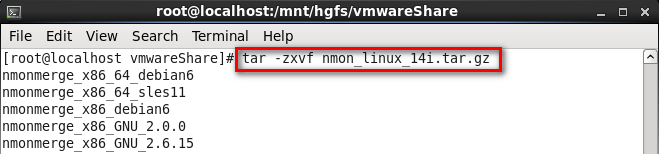
-zxvf nmon_linux_14i.tar.gz (z:gzip压缩包;x:解压、v:详细信息、f:文件(必须放参数最后,文件前面)
2. 移动/复制文件

说明:
1). rm:移动命令
2). /tmp:移动到/tmp临时目录 (建议:直接放到 /usr/local/bin目录下)
3). nmon:移动过去后重名命名为nmon
3. 运行 nmon

说明:./nmon -s3 -c10 -f -m /mnt/hgfs/vmwareShare/result
(3秒钟采集一次,共采集10次,保存到/mnt/hgfs/vmwareShare/result)
1) ./nmon:当前目录下执行nmon文件
2). -s:时长-采集数据频率
3). -c:采集次数
4). -f:生成文件名包含文件创建时间
5). -m:指定生成文件保存目录
提示:
1. nmon工具只是采集结果,结果文件为.nmon,不能直接打开使用,需要使用Excel分析工具提取数据;
4. Excel分析工具

说明:
1). 点击 标1 浏览nmon文件
2). 点击 标2 打开nmon文件(分析完成后会提示保存为excel文件,选取保存路径进行保存)
提示:
1). excel需要开启宏设置
2). 如果提示加载文件类型错误,把电脑右下角星期几 给去掉(删除dddd);